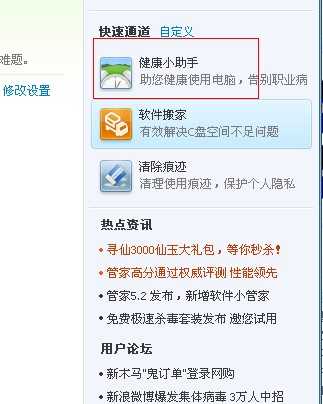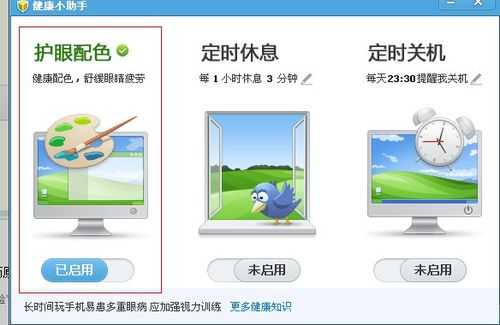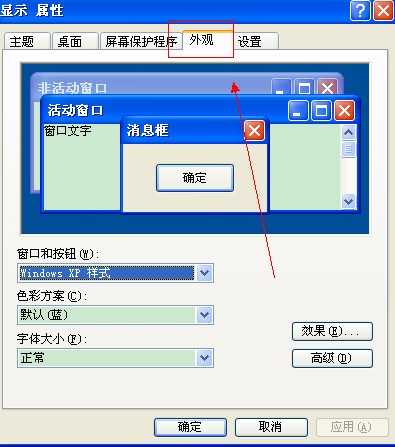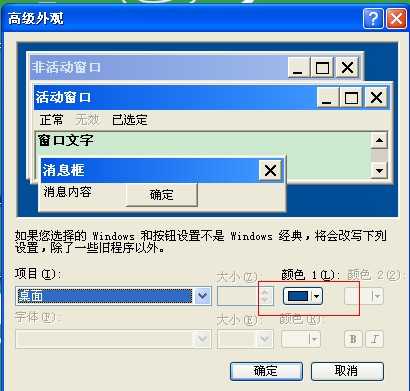相思资源网 Design By www.200059.com
电脑成为如今办公、学习、娱乐不可或缺的有力工具,但长期面对电脑也会对眼睛产生不良的影响。长期使用电脑办公的朋友经常会遇到眼疲劳、眼睛痛等等,在一定程度上加剧了眼睛的损害程度,那么有没有什么方法可以保护眼睛,尽量将危害降到最低呢?接下来我们就为大家介绍电脑保护眼睛的颜色设置方法,以尽量将眼睛的伤害,减少到最小
保护眼睛颜色设置图文教程如下:
1、最近的一种方法就是最近才发现的,如果你电脑上安装了qq电脑管家的话,可以直接设置的,具体的方法是打开电脑管家程序,在右面能看到一个健康小助手的按钮,点击
2、启动护眼配色就ok了。
3、下面说下传统的改法,在桌面空白处,单击右键,点击属性,外观选项
4、选择高级,项目选择(窗口)。
5、颜色选择其他,改下数值
色调改为:85
饱和度:125
亮度:205
更改为数值,添加到自定义颜色
6、然后在自定义颜色中选择添加的那个颜色,确定就ok了~
END
以上就是保护眼睛电脑颜色设置方法,希望能帮助到大家!
相思资源网 Design By www.200059.com
广告合作:本站广告合作请联系QQ:858582 申请时备注:广告合作(否则不回)
免责声明:本站文章均来自网站采集或用户投稿,网站不提供任何软件下载或自行开发的软件! 如有用户或公司发现本站内容信息存在侵权行为,请邮件告知! 858582#qq.com
免责声明:本站文章均来自网站采集或用户投稿,网站不提供任何软件下载或自行开发的软件! 如有用户或公司发现本站内容信息存在侵权行为,请邮件告知! 858582#qq.com
相思资源网 Design By www.200059.com
暂无电脑保护眼睛的颜色如何设置 保护眼睛颜色设置图文教程的评论...
《魔兽世界》大逃杀!60人新游玩模式《强袭风暴》3月21日上线
暴雪近日发布了《魔兽世界》10.2.6 更新内容,新游玩模式《强袭风暴》即将于3月21 日在亚服上线,届时玩家将前往阿拉希高地展开一场 60 人大逃杀对战。
艾泽拉斯的冒险者已经征服了艾泽拉斯的大地及遥远的彼岸。他们在对抗世界上最致命的敌人时展现出过人的手腕,并且成功阻止终结宇宙等级的威胁。当他们在为即将于《魔兽世界》资料片《地心之战》中来袭的萨拉塔斯势力做战斗准备时,他们还需要在熟悉的阿拉希高地面对一个全新的敌人──那就是彼此。在《巨龙崛起》10.2.6 更新的《强袭风暴》中,玩家将会进入一个全新的海盗主题大逃杀式限时活动,其中包含极高的风险和史诗级的奖励。
《强袭风暴》不是普通的战场,作为一个独立于主游戏之外的活动,玩家可以用大逃杀的风格来体验《魔兽世界》,不分职业、不分装备(除了你在赛局中捡到的),光是技巧和战略的强弱之分就能决定出谁才是能坚持到最后的赢家。本次活动将会开放单人和双人模式,玩家在加入海盗主题的预赛大厅区域前,可以从强袭风暴角色画面新增好友。游玩游戏将可以累计名望轨迹,《巨龙崛起》和《魔兽世界:巫妖王之怒 经典版》的玩家都可以获得奖励。